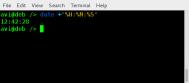AutoCAD中输入命令与执行命令教程
AutoCAD2013中文版命令窗口

图01
执行AutoCAD2013中文版命令:
AutoCAD2013中文版属于人机交互式软件,即当用AutoCAD2013中文版绘图或进行其他操作时,首先要向AutoCAD2013中文版发出命令,告诉AutoCAD2013中文版要干什么。一般情况下,可以通过以下方式启动AutoCAD2013中文版命令。
1.通过键盘输入命令
当命令窗口中的当前行提示为命令:时,表示当前处于命令接收状态。此时通过键盘键入某一命令后按Enter回车键或空格键,即可执行对应的命令,而后AutoCAD2013中文版会给出提示或弹出对话框,要求用户执行对应的后续操作。可以看出,当采用这种方式执行AutoCAD2013中文版命令时,需要用户记住各AutoCAD2013中文版命。
2.通过菜单执行命令
单击下拉菜单或菜单浏览器中的菜单项,可以执行对应的AutoCAD2013中文版命令。
3.通过工具栏执行命令
单击工具栏上的按钮,可以执行对应的AutoCAD2013中文版命令。
4.重复执行命令
当执行完某一命令后,如果需要重复执行该命令,除可以通过上述3种方式外,还可以使用以下方式。
(1)直接按键盘上的Enter回车键或空格键。
(2)使光标位于绘图窗口,单击鼠标右键AutoCAD2013中文版会弹出快捷菜单,并在菜单的第一行显示出重复执行上一次所执行的命令,选择此菜单项可以重复执行对应的命令。例如:执行EL命令完成一次绘制椭圆操作后,单击鼠标右键,会在快捷菜单的第一行显示重复EL项,单击该菜单项会重复执行EL命令。

图02

利用AutoCAD绘制十字形螺丝刀头
螺丝刀头分一字形和十字形,前次咱们介绍了一字形螺丝刀头的画法,今日咱们介绍十字形螺丝刀头的画法。
完成效果

1、CAD中画一个直径6长200的圆柱体,拉伸时是正角度。

图1
2、画出凹槽剖面深度位置线。
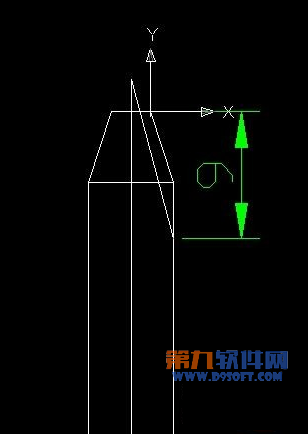
图2
3、此线偏移3,调整UCS作一圆、画一个大于95°-100°的角。

图3
4、连一个闭合环面域路径拉伸成体。
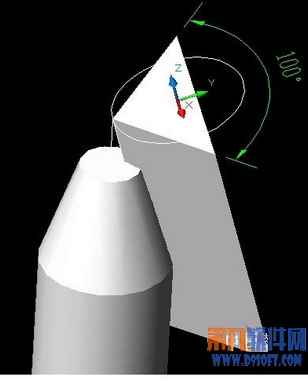
图4
5、再调整UCS阵列四个。

图5
6、差集。

图6
7、就这样完成了。

图7
AutoCAD平移视图使用教程
在用AutoCAD201tuLaOshi3中文版制作图形时,当需要观察的部分没有显现在视口中心的方位,这时就会运用平移工具移动视口,以便观察和制作图形的其它部分。
一、有四种办法发动平移工具,下面具体介绍一下发动平移工具办法
(1)在AutoCAD2013视图中单击右侧的平移 工具,即可启用平移工具。
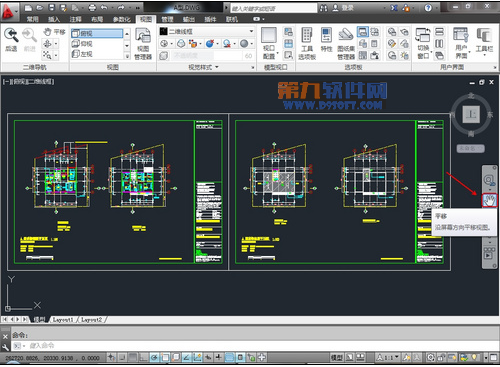
图01
(2)在命令窗口输入,后按空格键,也可启用AutoCAD2013平移工具。

图02
(3)在AutoCAD2013中文版绘图窗口中单击鼠标右键,从弹出的菜单中选择平移。
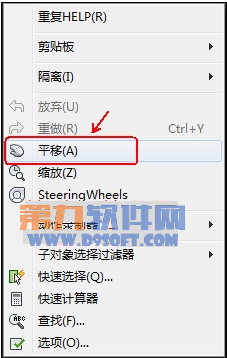
图03
(4)在AutoCAD2013中文版顶部菜单栏选择切换至视图,从打开的工具栏中选择平移。
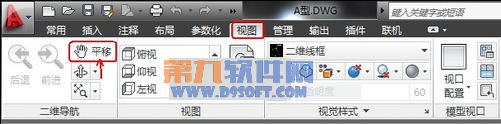
图04
二、AutoCAD2013平移视图的操作方法
经过以上任意的一种办法,挑选AutoCAD2013平移工具后,AutoCAD2013绘图窗口中的十字光标成为手型图标,此刻在绘图窗口中按住鼠标左键并拖动鼠标,AutoCAD2013视口中的图形即可跟从移动,松开鼠标,按空格键,即可退出平移操作。
利用AutoCAD制作公示牌教程
公示牌的制作过程不是很复杂,灵活设置UCS,那么我们接下来一起来看具体操作步骤吧!
先来看看最终效果:
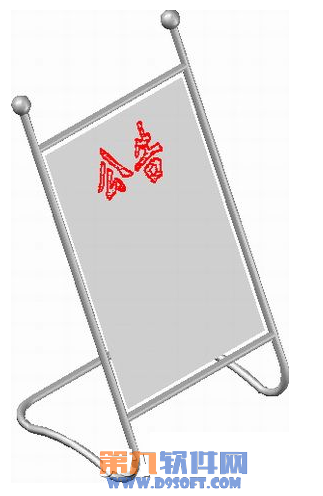
下面,是本教程的详细绘图步骤:
1、首先,绘制侧面框架一。

(1)绘制框架的轮廓线。利用PL或L命令绘制轮廓线,两条线夹角可控制在65度。
(2)圆角连接框架。利用F命令,圆角两对象。
(3)在A和b1点两点之间作一圆弧,圆弧高度可如图所示。
(4)删掉下方的横线Ab1。
接下来,利用多段线的合并命令将以上对象合并为一个整体。
2、绘制另一侧的框架及底部框架。

(1)设置视图。单击视图工具栏的东南等轴测按钮,将视点设置为东南等轴测。
绕X轴旋转当前UCS,旋转角度为-90度。
(2)复制框架1,距离为250,得到框架2。效果如上图左所示。
(3)利用PL命令按图示尺寸绘制底部框架。
3、绘制上下部框架。

1.先设置视图。单击视图工具栏的三点按钮。单击点C指定坐标新原点,单击点b2指定X轴正向,单击点C’指定Y轴正向。
2.启用直线命令,指定点F的坐标50,0,0,输入距离250,得到直线FG。
3.同理,得到直线HJ。
4、绘制拉伸圆。

1.绘制顶部的拉伸圆。
2.先设置视图。单击UCS工具栏的Y按钮,指定旋转角度为-90。
3.启用圆命令,作圆心在C点,圆半径为5的圆。
4.同理,www.Tulaoshi.com在C’点也作一等半径圆。
5.绘制公告牌横杆的拉伸圆。
6.旋转视图到当前作图面上。单击UCS工具栏的X按钮,指定旋转角度为90。
7.启用圆命令,绘制横杆的两个拉伸圆。
8.绘制底部支架的拉伸圆。
9.启用三点设置视图命令,指定新原点为R40圆弧圆心,指定点A为X轴正向,指定点E为Y轴正向。
10.单击UCS工具栏的X按钮,绕X轴旋转当前UCS,旋转角度为 -90。
11.用圆命令画底部支架的拉伸圆。
5、拉伸实体对象。

启用拉伸命令, _EXTRUDE↙(或单击实体工具栏的拉伸按钮),选择上支架的Φ10圆为拉伸对象,选择路径(P)选项,单击直线FG。
重复此操作,依次拉伸所有框架。
单击菜单视图(V)→着色(S)→体着色(G)。
6、绘制顶部小球。

先设置视图。
启用三点设置视图命令,单击C点为坐标原点,单击点C’为X轴正向,单击点F为Y轴正向。
绕X轴旋转当前UCS,旋转角度为90。
绘制小球。
启用球体命令。球心坐标为0,0,10,球体半径为12。
(本文来源于图老师网站,更多请访问https://m.tulaoshi.com/cadjc/)7、绘制公告板。

单击UCS工具栏的X按钮,绕X轴旋转当前UCS,指定旋转角度为90。
启用命令三维面 _3DFACE,利用捕捉自,from 基点: (单击点F)偏移: @10,-10,指定第一点K,(光标移向Y的负方向)230↙,输入距离指定第二点L, (光标向X方向移)330↙,输入距离指定第三点M, (光标向Y的负方向移)230↙,输入距离指定第四点N。
得到三维面KLMN。
8、书写文本。

设置文字样式。在文字样式对话框,取消使用大字体(U),在字体名(F)下拉列表框中选择TT华文新魏。
(本文来源于图老师网站,更多请访问https://m.tulaoshi.com/cadjc/)利用单行文字,利用对象追踪确定文字中心位置,书写文字公告,字高建议为60。
单击绘图次序工具栏的置于对象之上按钮,选择公告文本,指定面板为对照对象,按Enter键结束命令。
9、合并全部对象。
利用命令: _UNION合并全部实体对象。
全部操作完成。